Administração
Telas operacionais
As telas operacionais são as telas onde o administrador poderá influenciar o comportamento da instalação do senhasegura.go
Como vimos no processo de instalação, é possível lidar com operações da workstation onde está instalado e separadamente com o usuário que está utilizando. Por vezes, mais de um usuário pode utilizar a mesma workstation. E as definições e operações de um usuário não pode afetar o outro.
Relatório de Workstations
A partir do menu GO Endpoint Manager ➔ Workstations você tem acesso as workstations que possuem uma instalação do senhasegura.go
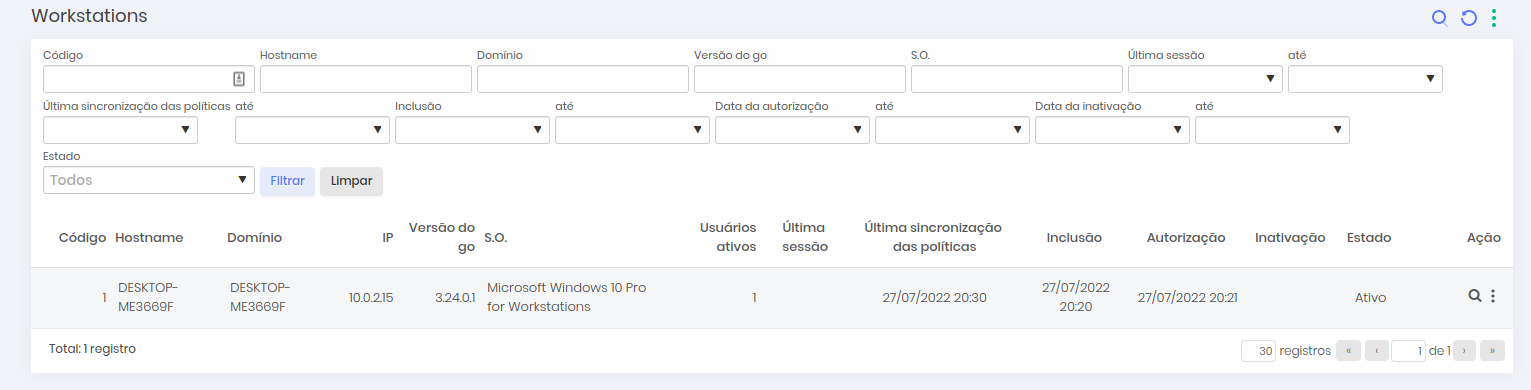
Os registros são distintos por suas características, e possuem um indicador de estado em cores na coluna Status. Seus valores podem variar entre:
Pendente: Novas instalações que ainda não foram aprovadas ou recusadas pelo administrador. Não podendo operar enquanto não houver uma aprovação;
Ativo: Instalações que já foram aprovadas pelo administrador e que podem utilizar as funcionalidades na workstation;
Inativo: Instalações que foram desabilitadas pelo administrador. Ou seja, não podem operar o senhasegura.go
O estado Pendente somente será apresentado se a aprovação automática de workstations e usuários não estiver ativa. O senhasegura por padrão vem com estas opções inativas, obrigando o administrador a aprovar manualmente workstations e usuários.
Este relatório não tem ações para adicionar uma workstation. A workstation só é adicionada caso haja uma instalação com ativação do senhasegura.go na própria workstation.
Algumas ações de registro também irão variar dependendo do estado:
Detalhes: Apresenta as datas de estados da workstation e seu identificador único. Este identificador único é utilizado para diagnósticos profundos por nossa equipe de suporte;
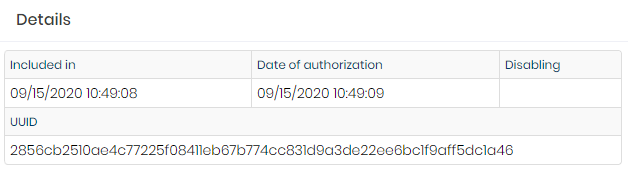
Relatório de detalhes Usuários: Apresenta a relação de usuários que executaram o senhasegura.go nesta workstation. Este relatório será explorado adiante;
Eventos: São todos eventos capturados pelos serviços do senhasegura.go ou executados pelos usuários através do senhasegura.go nesta workstation. Este relatório será explorado adiante;
Detalhes: Presente apenas no estado Authorized, esta ação inativa o uso do senhasegura.go na workstation;
Ativar: Autoriza o uso do senhasegura.go nesta workstation. Este estado é presente;
Relatório de Usuários
A partir do menu GO Endpoint Manager ➔ Usuários você tem acesso ao usuários que já utilizaram o senhasegura.go . Este relatório permite ao administrador filtrar por campos que permite cruzar origens diferentes e identificar os diferentes vínculos entre os usuários do senhasegura e as workstations onde este já fez uso do senhasegura.go .
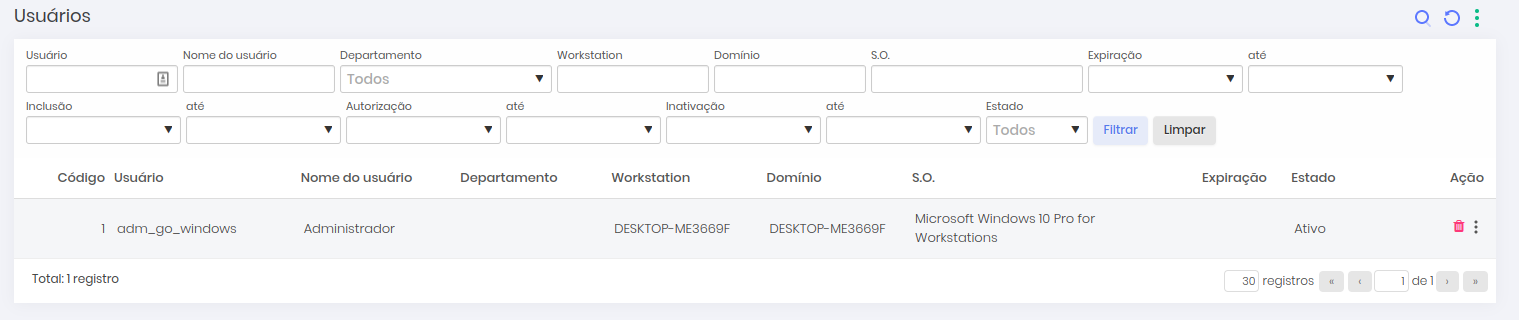
O campo Status, tal qual no relatório de workstations, apresenta o estado deste usuário naquela determinada workstation. Ou seja, um username pode estar habilitado a utilizar o senhasegura.go em uma workstation e estar proibido de utilizar em outra workstation.
Pendente: Usuários que não foram avaliados pelo administrador para utilizar o senhasegura.go . Não podendo operar enquanto não houver uma aprovação;
Ativar: Usuários que foram aprovados pelo administrador e que podem utilizar as funcionalidades na workstation;
Inativo: Usuários que foram revogados pelo administrador. Ou seja, não podem operar o senhasegura.go ;
Não é possível adicionar novos registros através deste relatório. A adição de usuários só ocorre caso o usuário faça uso do senhasegura.go em uma workstation onde o senhasegura.go esteja instalado e ativado.
As ações por registro podem variar entre:
Ativar: Presente nos estados Pendente e Inativo, permite que o usuário utilize o senhasegura.go . Você pode indicar uma data de expiração desta aprovação, que após o vencimento, automaticamente será a aprovação será revogada;
Revogar: Presente nos estados Pendente e Autorizado, recusa o uso do senhasegura.go deste usuário na workstation. Isso não impede que o usuário faça uma nova requisição em uma outra workstation. A recusa também não será expandida para outras aprovações válidas que este usuário tenha em outras workstations e também não irá inativar o uso da workstation para os outros usuários;
Detalhes: Apresenta os detalhes deste usuário quanto às datas de aprovação, inativação e inclusão;
Visualizar relatórios de eventos
Para visualizar os eventos gerados pela aplicação, acesso no menu GO Endpoint Manager ➔ Reports ➔ Windows ➔ Events:
ID: Numéro do identificador do evento.
Usuário: Usuário no sistema que gerou o evento na aplicação do senhasegura.go.
Área de Trabalho: Qual sistema operacional esta sendo usado.
Domínio: Domínio que esta sendo usado pela aplicação.
Evento: Qual tipo de evento foi gerado.
Ação do uso: Se houve alguma ação relacionada a este evento.
Executado: Se foi executado algo relacionado a este evento.
Credencial usada: Se esta sendo usada uma credencial relacionada a aplicação do senhasegura.go ela aparecerá aqui.
Tipo: Qual o tipo de evento.
Data/Tempo: Data e hora que o evento ocorreu na aplicação.
Ações: Visualizar o evento ocorrido.
Relatório de Aplicações e Desinstaladores
No menu GO Endpoint Manager ➔ Aplicações você pode visualizar todas aplicações que já foram mapeados automaticamente pelos serviços do senhasegura.go , ou executados pelos usuários através do senhasegura.go

Um aplicativo é único para o senhasegura , independente de sua pasta de instalação e do nome de seu binário. Desta forma, o senhasegura.go consegue identificar suas diferentes versões e centralizar o cadastro para criar as segregações.
Isso também permite que o administrador identifique as diferentes versões instaladas em seu parque de máquinas. Suas ações de registro também permitem visualizar os eventos de execução.
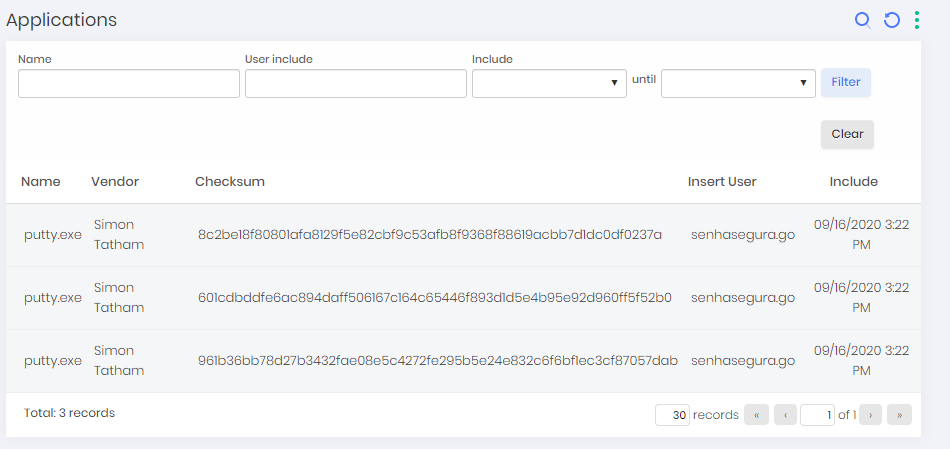
No menu GO Endpoint Manager ➔ Desinstaladores há a relação de todos desinstaladores de aplicativos identificados nas workstations.
Por também serem aplicativos, suas ações de registro são idênticas às ações do relatório de aplicações.
Relatório de applets do Painel de Controle
Os applets do Painel de Controle são pré configurados. Isso é necessário pelo fato de que a Microsoft possui diferentes formas de acesso aos controles para cada versão do Windows.
Você pode acessar os controles através do menu GO Endpoint Manager ➔ Painel de controle.
Neste relatório você pode observar cada comando utilizado para alcançar o controle, e quais as versões de Windows compatíveis.
A ação de registro apresenta um relatório com todos eventos de quando uma workstation executou o acesso elevado ao controle.
Relatório de eventos
Este relatório está presente como detalhamento em todos registros dos relatórios de Workstations, Aplicações, Desinstaladores, Painel de controle e DLLs.
É neste relatório que está centralizado cada ação automática ou intencional do usuário a partir do senhasegura.go
Quando acessado como detalhamento, você tem a visão filtrada e reduzida da entidade origem. Mas acessando através do menu, você tem acesso a todos filtros e possibilidade de combinações para identificar os eventos que estão ocorrendo nas workstations.
No campo ações ainda é possível alterar a permissão de uma aplicação que foi utilizada previamente pelo usuário, restringindo ou liberando-a de modo que o usuário consiga ou não, utilizar esta ferramenta novamente em um momento futuro.
DLLs inclusas apenas após início do processo serão analisadas. Se um usuário tentar abrir um arquivo que tenha uma DLL que não é considerada confiável, o sistema gerará um evento chamado Untrusted DLL execution attempt e desligará a aplicação. O evento será notificado via SYSLOG e disponível para configuração de e-mail.
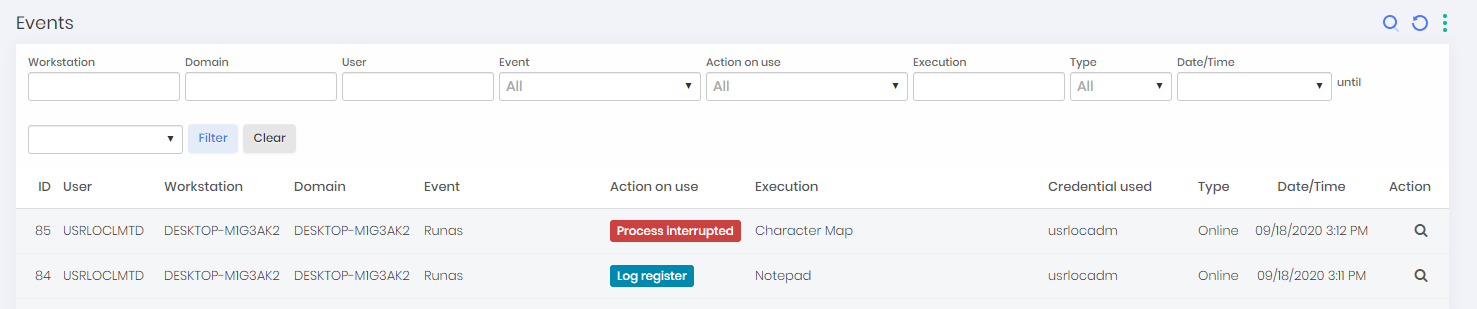
Relatório de elevações e vídeos
Quando um usuário realiza uma elevação de um aplicativo, o senhasegura.go irá gravar um vídeo enquanto a thread daquele aplicativo estiver ativo. Assim que a thread é finalizada, o vídeo é encaminhado ao servidor do senhasegura , ficando disponível para avaliação.
Como todas sessões gravadas, ela pode ser acessada no menu PAM Core ➔ Controle de acesso ➔ Sessões remotas. Você pode filtrar através do filtro Proxy com o valor senhasegura.go para listar apenas as sessões provenientes do senhasegura.go .
Através da ação de registro Vídeo da sessão você poderá assistir o vídeo.
Esta funcionalidade só estará disponível se o parâmetro Enable recording session estiver ativo.
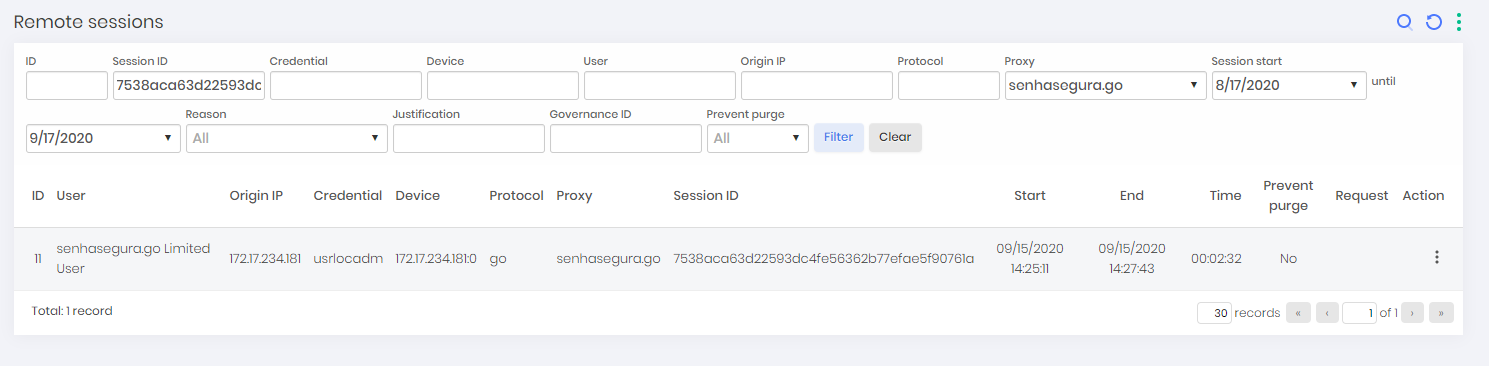
Histórico de acesso de Workstation
Através do relatório de acesso de uma workstation localizado em GO Endpoint Manager ➔ Reports ➔ Histórico de acesso da workstation, será possível verificar qual a quantidade de acessos, último e primeiro acesso de um determinado usuário em uma determinada workstation, de modo que possa ser filtrado por usuário, acesso, data, hora e ID.
Configurações e segregações
Por padrão, algumas funcionalidades do senhasegura.go estão inativas. Você deve ativa-las manualmente para utiliza-las.
Configurações globais
Os parâmetros podem ser acessados através do menu "GO Endpoint Manager ➔ Configurações ➔ Parâmetros ou "Configurações, Parâmetros do sistema, Parâmetros do sistema, e por fim acessando a aba go.
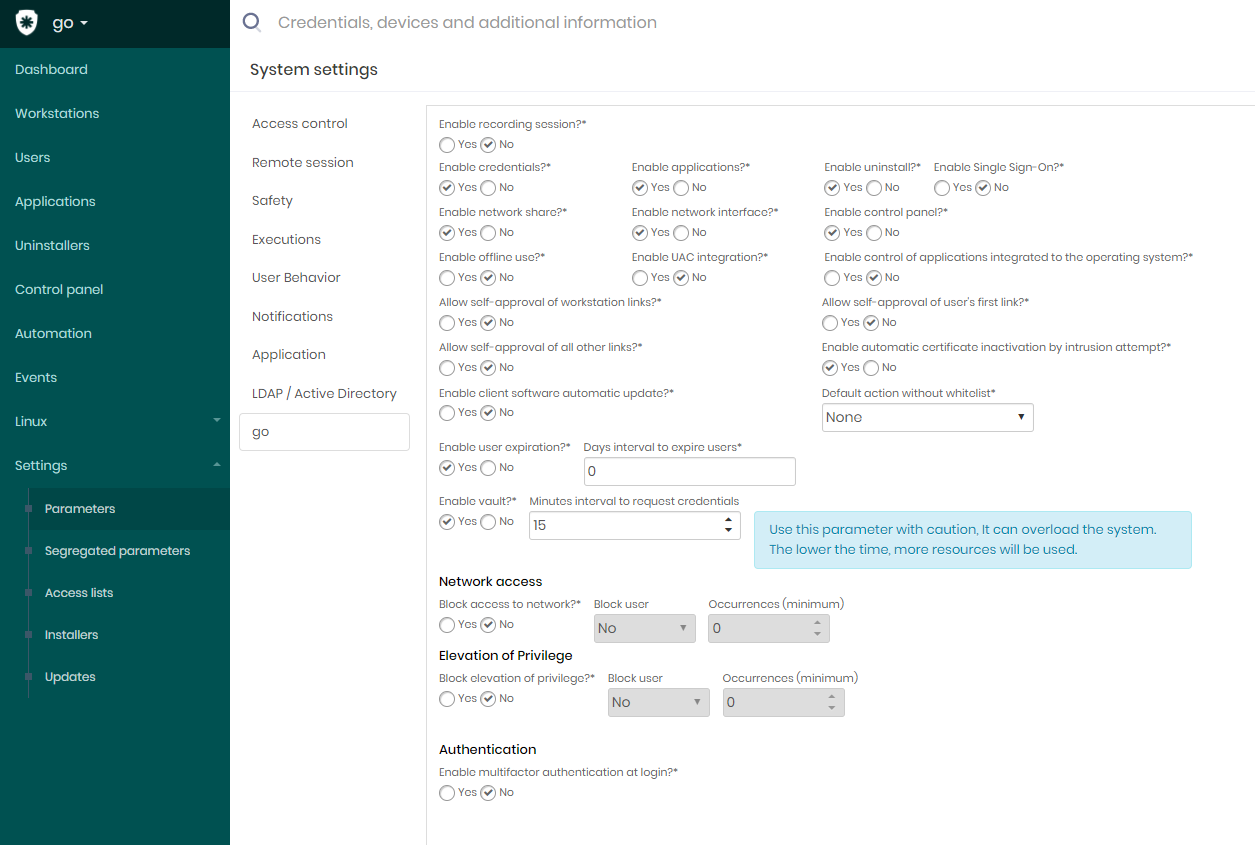
Todos parâmetros nesta tela são de nível global, ou seja, válido para todos usuários. Adiante falaremos sobre segregações que permitem criar combinações diferentes de configurações para cada workstation.
Alguns destes parâmetros controlam a visualização dos submódulos respectivos. São eles:
Habilitar credenciais?;
Habilitar aplicações?;
Habilitar desinstalação?;
Habilitar compartilhamento de rede?;
Habilitar interface de rede?;
Habilitar painel de controle?;
Outros parâmetros estão vinculados a ações adicionais:
Permitir a gravação de sessão?: Por padrão inativo, indica se a gravação de aplicativos elevados devem ser gravados em vídeo durante sua execução. Ao término, o vídeo será enviado ao servidor do senhasegura ;
Habilitar Single Sign-On?: Se ativo, permite que o senhasegura.go inicie uma sessão autenticada do senhasegura web no navegador padrão do usuário, sem necessidade do usuário inserir uma senha. Caso o usuário tenha obrigatoriedade de token MFA, este será solicitado no sistema web;
Habilitar integração UAC?: Se ativo, o senhasegura irá interceder nos momentos de UAC possibilitando que o usuário digite uma credencial que possa dar continuidade ao processo;
Habilitar o controle de aplicações integradas ao sistema operacional?: Se ativo, o senhasegura.go irá ativar o driver que monitora os aplicativos que estão sendo executados no Windows e irá intervir caso o aplicativo esteja fora da allowlist ou dentro de denylist. Apenas os aplicativos de sessões de usuários serão avaliados;
Estes parâmetros estão vinculados ao processo de instalação e aprovação:
Permitir auto-aprovação de links da workstation?: Indica se uma workstation deve ser automaticamente aprovada ao receber uma licença válida do senhasegura.go ;
Permitir auto-aprovação do primeiro link do do usuário?: Indica se o primeiro usuário deve ser automaticamente aprovado caso utilize o senhasegura.go em uma máquina anteriormente aprovada;
Permitir auto-aprovação de todos os outros links?: Indica se todos demais usuários que venham utilizar o senhasegura.go em uma máquina previamente aprovada, também serão aprovados automaticamente;
Habilitar atualização automática do software cliente?: Indica se o senhasegura.go deverá se atualizar automaticamente caso uma nova versão esteja disponível no servidor.
Habilitar expiração de usuário?: Indica se será obrigatório definir uma data de validade da autorização do usuário;
- Intervalo de dias para vencimento de usuários: Será a quantidade de dias em que o usuário irá expirar após a aprovação. Este valor determinará a data limite no formulário de aprovação de usuário;
Ativar inativação automática de certificados por tentativa de intrusão?: Indica se o certificado de comunicação único entre workstation e servidor será inativado caso o servidor detecte uma intrusão no senhasegura.go ;
Estes parâmetros estão vinculados a funcionalidades especiais do senhasegura.go :
Habilitar cofre?: Indica se está permitido o uso do senhasegura.go Offline. Essa funcionalidade será abordada com mais detalhes adiante.
- Intervalo de minutos para solicitar credenciais: Enquanto a workstation estiver online, um cache seguro das informações de credenciais será atualizada dentro deste intervalo de tempo.
Bloquear o acesso à rede?: Indica se o usuário será bloqueado a qualquer tentativa de acessar um endereço de rede TCP ou UDP.
Bloquear usuário: Indica se o usuário senhasegura vinculado a ação será bloqueado após exceder uma quantidade tentativas de acesso a rede;
Ocorrências (mínimo): São as quantidades de vezes a considerar antes de bloquear o usuário senhasegura ;
Bloquear elevação de privilégio?: Indica se o senhasegura irá monitorar aplicações que tentem executar elevação de privilégio por fora do senhasegura.go . Se ativo, a tentativa será impedida.
Bloquear usuário: Indica se o usuário senhasegura vinculado a ação será bloqueado após exceder uma quantidade tentativas de elevação;
Ocorrências (mínimo): São as quantidades de vezes a considerar antes de bloquear o usuário senhasegura;
Enable multi-factor authentication at login: Se ativo e o usuário vinculado ao senhasegura tiver token MFA configurado, este token será solicitado ao realizar o login local na workstation ou acesso via RDP;
Habilitar acesso JIT: Se ativo, o usuário que faz uso do senhasegura.go será adicionado no grupo de administradores locais do Windows e suas ações serão auditadas por vídeo enquanto permanecer neste grupo.
Caso o usuário encerre o JIT através do mesmo botão de ativação, realize um log off, ou desligamento do computador, o usuário será removido do grupo imediatamente;
Configurar configurações segregadas
As configurações segregadas são utilizadas especialmente para lidar com cenários específicos de uma workstation. Por vezes a workstation pertence a um usuário que demande atenção especial ou um uso diferenciado. Todas configurações vistas anteriormente são de um contexto global. O parâmetro global funciona apenas por workstation sendo capaz de negar acesso para alguns usuários e permitir apenas para um determinado grupo e vice versa.
Para acessar as configurações de segregação, acesse o relatório no menu GO Endpoint Manager ➔ Settings ➔ Parâmetros segregados. Você pode alterar uma segregação existente no menu de ações clicando na opção Editar ou para criar uma *Nova Segregação para workstation**.
Uma tela chamada Parâmetro segregado para workstations será aberta e você terá acesso para configurar nas abas Geral e Workstation:
Geral: Defina qual será o acesso a rede, elevação de privilégios, autenticação e mensagens importantes relacionadas a execução.
Workstation: Adicionar uma workstation anteriormente instalada e aprovada no sistema, caso não tenha veja quais são os pré-requisitos e como instalar.
O parâmetro segregado tem prioridade sobre os parâmetros globais, por exemplo:
- O parâmetro global está inativo, porém o parâmetro segregado está ativo
- Status: O parâmetro ficará ativo
- O parâmetro global está ativo, porém o parâmetro segregado está inativo
- Status: O parâmetro ficará inativo
- O parâmetro global está ativo, e o parâmetro segregado também está ativo
- Status: O parâmetro ficará ativo
- O parâmetro global está inativo, e o parâmetro segregado também está inativo
- Status: O parâmetro ficará inativo
- O parâmetro geral deve está habilitado em GO Endpoint Manager ➞ Settings ➞ Parâmetros ➞ go
- Vá até a seção de Módulos na opção Habilitar painel de controle? deve estar selecionada como Sim para permitir
- Caso escolha negar vá em GO Endpoint Manager ➔ Settings ➔ Parâmetros segregados e Habilitar painel de controle? deve estar selecionado como Não
- Adicione as máquinas que você deseja não habilitar um determinado recurso